本文介绍移动组件中基础柱形图的图表样式和配置面板的功能。
图表样式
基础柱形图是移动端组件中柱形图的一种,相比弧形柱图,基础柱形图组件支持自定义y轴区间和多个系列的数据配置,能够更加智能地展示多维的数据差异,但在大屏中占的空间较大。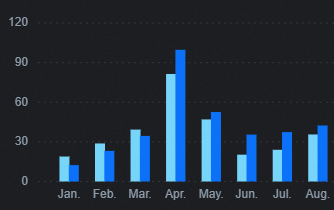
配置面板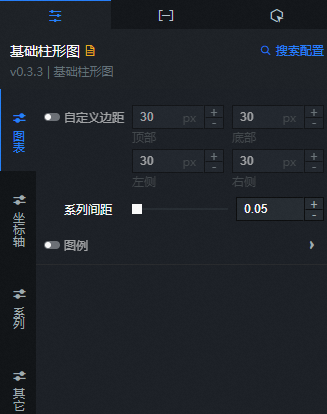
搜索配置:单击配置面板右上角的搜索配置,可在搜索配置面板中输入您需要搜索的配置项名称,快速定位到该配置项,系统支持模糊匹配。详情请参见搜索资产配置。
图表
自定义边距:柱形图区域与组件上下左右四个边界之间的距离,单位默认px,可单击
 图标控制自定义边距的显隐。
图标控制自定义边距的显隐。系列间距:每个系列柱图之间的距离值比例值,取值范围为0~1。
图例:基础柱形图的图例样式,可单击
 图标控制图例的显隐。
图标控制图例的显隐。 参数
说明
点击过滤
打开开关,当组件配置了多系列数据时,在组件预览或发布状态下使用移动端设备,单击组件内某个系列的图例,即可切换当前系列为选中或者不选中状态,从而在可视化应用内过滤展示不同系列的数据;关闭开关,无法过滤切换展示不同系列数据,所有系列的图例数据同时显示。
未选择颜色
未被选中状态时各系列的图例颜色。
布局
图例的布局样式,可调整图例布局的位置和对齐方式。
标记形状
图例的标记形状样式,可选圆形、方形。
文本
图例的文本样式。
字号:图例文本的大小。
文字粗细:图例文字的粗细。
颜色:图例文本的颜色。
对齐方式:图例文本的对齐方式,可选居中对齐、左对齐和右对齐三种样式。
坐标轴: 组件坐标轴包括x轴和y轴两种。
x轴
显示:打开开关,组件内x轴样式显示可见;关闭开关,组件内x轴样式不可见。
数据种类:x轴标签数据的类型,可选类目型和时间型。
说明数据格式与设置的数据种类不统一会导致组件显示异常。
参数
说明
类目型
支持字符、字符串等类目类型的数据。
时间型
时间类型的数据,需要配置数据格式。
刻度数量:组件内x轴上刻度的数量值。
留白:x轴两端留空白的距离比例值,取值范围为0~1。
轴标签:柱形图的x轴轴标签的样式,可单击
 图标控制x轴的轴标签显隐。
图标控制x轴的轴标签显隐。 参数
说明
显示格式
x轴轴标签内容显示格式的样式,可选不同的时间显示样式。仅在x轴类型选择时间型时显示该配置。
标签偏移
x轴轴标签的上下位移距离,单位为px。
文本
x轴轴标签文本的字号大小、文字粗细、颜色和对齐方式样式。
网格:x轴网格线的样式,可单击
 图标控制x轴网格线的显隐。
图标控制x轴网格线的显隐。参数
说明
颜色
x轴网格线的颜色。
宽度
x轴网格线的宽度值。
线型
x轴网格线的线条形状,可选实线、虚线或点线。
轴线:x轴轴线的样式,可单击
 图标控制x轴轴线的显隐。
图标控制x轴轴线的显隐。参数
说明
颜色
x轴轴线的颜色。
宽度
x轴轴线的宽度值。
线型
x轴轴线的线条形状,可选实线、虚线或点线。
刻度线:x轴刻度线的样式,可单击
 图标控制x轴刻度线的显隐。
图标控制x轴刻度线的显隐。参数
说明
颜色
x轴刻度线的颜色。
线型
x轴刻度线的线条形状,可选实线、虚线或点线。
宽度
x轴刻度线的宽度值。
长度
x轴刻度线的长度值。
y轴
显示:打开开关,组件内y轴样式显示可见;关闭开关,组件内y轴样式不可见。
刻度数量:组件内y轴上刻度的数量值。
优化刻度:打开开关,组件内y轴自动优化刻度;关闭开关,组件内y轴需要自定义调整刻度的最大值和最小值。
留白:y轴两端留空白的距离比例值,取值范围为0~1。
轴标签:y轴轴标签的样式,可单击
 图标控制y轴轴标签的显隐。
图标控制y轴轴标签的显隐。 参数
说明
显示格式
y轴轴标签数值显示格式的样式,可选原始值、11(整数)、11.1(浮点数)和11.11(浮点数)。
标签偏移
y轴轴标签的上下位移距离,单位为px。
文本
y轴轴标签文本的字号大小,文字粗细、颜色和对齐方式样式。
网格:y轴网格线的样式,可单击
 图标控制y轴网格线的显隐。
图标控制y轴网格线的显隐。参数
说明
颜色
y轴网格线的颜色。
宽度
y轴网格线的宽度值。
线型
y轴网格线的线条形状,可选实线、虚线或点线。
轴线:y轴轴线的样式,可单击
 图标控制y轴线的显隐。
图标控制y轴线的显隐。 参数
说明
颜色
y轴轴线的颜色。
宽度
y轴轴线的宽度值。
线型
y轴轴线的线条形状,可选实线、虚线或点线。
刻度线:y轴刻度线的样式,可单击
 图标控制y刻度线的显隐。
图标控制y刻度线的显隐。参数
说明
颜色
y轴刻度线的颜色。
线型
y轴刻度线的线条形状,可选实线、虚线或点线。
宽度
y轴刻度线的宽度值。
长度
y轴刻度线的长度值。
系列
数据系列:单击右侧的
 或
或 图标,添加或删除一个数据系列,单击右侧的
图标,添加或删除一个数据系列,单击右侧的 或
或 图标配置多个数据系列的排列样式。单击
图标配置多个数据系列的排列样式。单击 图标,即可复制当前选中数据系列配置并新增一个同样配置的数据系列。
图标,即可复制当前选中数据系列配置并新增一个同样配置的数据系列。柱样式:此系列下柱子的样式。
参数
说明
颜色
柱子的颜色。
宽度
柱子的宽度值。
其它
缓动动画:图表的动画效果样式,可单击
 图标开启或关闭动画效果。
图标开启或关闭动画效果。参数
说明
缓动效果
动画的缓动效果,系统提供多种常见的动画缓动效果供您选择。
入场动画时长
组件第一次渲染动画的时长,单位为ms。
更新动画时长
组件数据更新时动画持续的时间,单位为ms。
提示框:在预览或发布页面,鼠标悬浮或单击柱子时出现的提示框的样式。可单击
 图标开启或关闭提示框效果。
图标开启或关闭提示框效果。 参数
说明
系列名
提示框显示的系列名的字号大小和名字颜色。
数据值
提示框显示的数值的字号大小和颜色。
辅助线
可单击
 图标开启或关闭提示框辅助线效果。
图标开启或关闭提示框辅助线效果。宽度:提示框辅助线的宽度值。
线型:提示框辅助线的线条形状,可选实线、虚线或点线。
颜色:提示框辅助线的颜色。
背景框
提示框的背景框样式。
圆角:提示框的背景框的圆角大小,单位为px。数值为0的时候没有圆角,背景框为方形,设置值越大,圆角弧度值越大。
颜色:提示框的背景颜色。
数据面板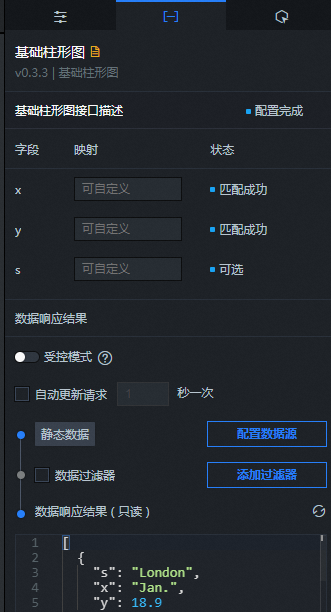
字段 | 说明 |
| 柱图中每个柱子的类目,即x轴的值。 |
| 柱图中每个柱子的值,即y轴的值。 |
| (可选) 数据系列值。 |
配置项 | 说明 |
受控模式 | 打开开关,组件初始化状态下不请求数据,仅通过回调ID或蓝图编辑器配置的方法发起请求数据;关闭开关,可以使用自动更新请求数据。开关默认为关闭状态。 |
自动更新请求 | 选中后可以设置动态轮询,还可以手动输入轮询的时间频次。取消选中后则不会自动更新,需要手动刷新页面,或通过蓝图编辑器和回调ID事件来触发请求更新数据。 |
数据源 | 单击配置数据源,可在设置数据源面板中修改数据源类型和数据查询代码、预览数据源返回结果以及查看数据响应结果,详情请参见组件数据源配置。 |
数据过滤器 | 数据过滤器提供数据结构转换、筛选和一些简单的计算功能。单击添加过滤器,可在设置数据源面板配置数据过滤器脚本,详情请参见使用数据过滤器。 |
数据响应结果 | 展示数据请求的响应结果。当数据源发生改变时,可单击右侧的 |
交互面板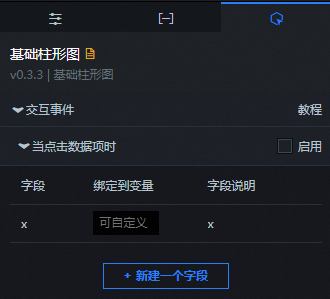
选中启用,开启组件交互功能。当单击基础柱形图的柱子时,会触发数据请求,抛出回调值,动态加载不同柱子的数据。默认抛出数据中的x值,具体配置请参见组件交互配置。
蓝图交互
在移动端画布编辑器页面,右键单击图层栏内组件,选择导出到蓝图编辑器。
单击页面左上角的
 图标。
图标。在蓝图编辑器配置页面,单击导入节点栏内的基础柱形图组件,在画布中可以看到如下图所示的基础柱形图的蓝图编辑器配置参数。
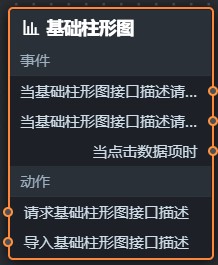
事件
事件
说明
当基础柱形图接口描述请求完成时
数据接口请求返回并经过过滤器处理后抛出的事件,同时抛出处理后的JSON格式的数据。具体数据示例请参见画布编辑器中组件右侧配置面板数据页签的数据响应结果区域。
当基础柱形图接口描述请求失败时
数据接口请求失败时(请求失败的情况可能是:网络问题或接口报错等)返回并经过过滤器处理后抛出的事件,同时抛出处理后的JSON格式的数据。具体数据示例请参见画布编辑器中组件右侧配置面板数据页签的数据响应结果区域。
当点击数据项时
当单击柱形图的柱子时抛出的事件,同时抛出该柱子对应的数据项。
动作
动作
说明
a请求基础柱形图接口描述
重新请求服务端数据,上游数据处理节点或图层节点抛出的数据将作为参数。例如基础柱形图配置了API数据源为
https://api.test,传到请求基础柱形图接口描述动作的数据为{ id: '1'},则最终请求接口为https://api.test?id=1。导入基础柱形图接口描述
按组件绘制格式处理数据后,导入组件,重新绘制。不需要重新请求服务端数据。具体数据示例请参见画布编辑器中组件右侧配置面板数据页签的数据响应结果区域。
